Membuat dan menerbitkan artefak dengan Gradle dan Azure Pipelines
Layanan Azure DevOps | Azure DevOps Server 2022 - Azure DevOps Server 2019
Gradle adalah alat build populer untuk aplikasi Java dan alat build utama untuk Android. Dengan menggunakan Azure Pipelines, kita dapat menambahkan tugas gradle ke definisi build dan membangun dan menerbitkan artefak build kita.
Prasyarat
Untuk memastikan Anda memiliki semua prasyarat yang disiapkan, jalankan perintah berikut dalam prompt perintah yang ditingkatkan untuk memeriksa versi Java mana yang diinstal pada komputer Anda.
java -version
Jika perintah di atas tidak mengembalikan versi java, pastikan Anda kembali dan menginstal Java JDK atau JRE terlebih dahulu.
Untuk mengonfirmasi penginstalan Gradle, jalankan perintah berikut di prompt perintah yang ditingkatkan:
gradle -v
Mengonfigurasikan autentikasi
Pilih Pengaturan pengguna, lalu pilih Token akses pribadi
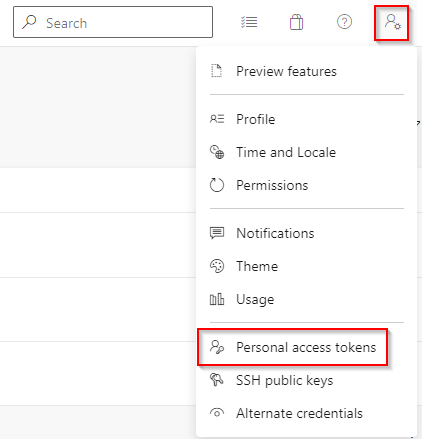
Pilih Token Baru, lalu isi bidang yang diperlukan. Pastikan Anda memilih cakupan Baca &tulis Kemasan>.
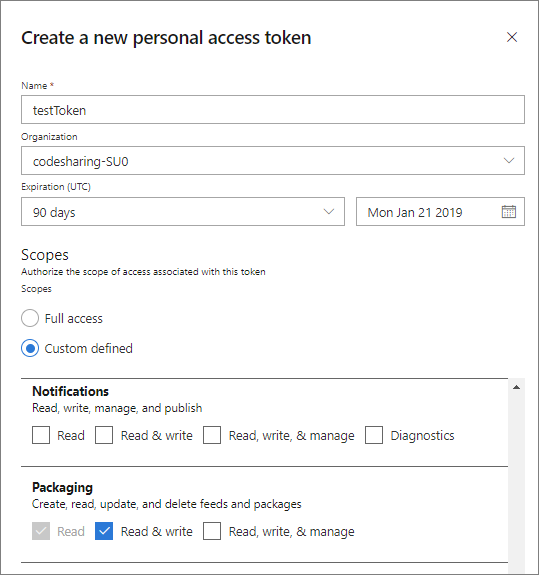
Pilih Buat setelah selesai.
Salin token Anda dan simpan di lokasi yang aman.
Buat file baru di folder Anda
.gradledan beri nama gradle.properties. Jalur ke folder gradle Anda biasanya berada di%INSTALLPATH%/gradle/user/home/.gradle/.Buka file gradle.properties dengan editor teks dan tambahkan cuplikan berikut:
vstsMavenAccessToken=<PASTE_YOUR_PERSONAL_ACCESS_TOKEN_HERE>Simpan file Anda setelah selesai.
Membangun proyek dengan Gradle CLI
Buka file build.gradle Anda dan pastikan file dimulai dengan yang berikut:
apply plugin: 'java'Tambahkan cuplikan berikut ke file build.gradle Anda untuk mengunduh artefak Anda selama build. Ganti tempat penampung dengan groupID, artifactID, dan versionNumber Anda. Misalnya: 'compile(group: 'siteOps', name: 'odata-wrappers', version: '1.0.0.0')
dependencies { compile(group: '<YOUR_GROUP_ID>', name: '<ARTIFACT_ID>', version: '<VERSION_NUMBER>') }
Untuk menguji ini, kita dapat membuat contoh aplikasi konsol Java dan membuatnya dengan Gradle.
public class HelloWorld {
public static void main(String[] args) {
System.out.println("Hello, world!");
}
}
Jalankan perintah berikut untuk membangun proyek Anda. Output build Anda harus mengembalikan: BUILD SUCCESSFUL
gradle build
Menggunakan Gradle di Azure Pipelines
Jalankan perintah berikut untuk membuat gradlew pembungkus Gradle.
gradle wrapperDorong perubahan Anda ke cabang jarak jauh Anda. Kita akan membutuhkan file ini nanti ketika kita menambahkan tugas Gradle .
Navigasi ke definisi alur Anda. Jika Anda tidak memilikinya, buat alur baru, pilih Gunakan editor klasik lalu pilih templat Gradle .
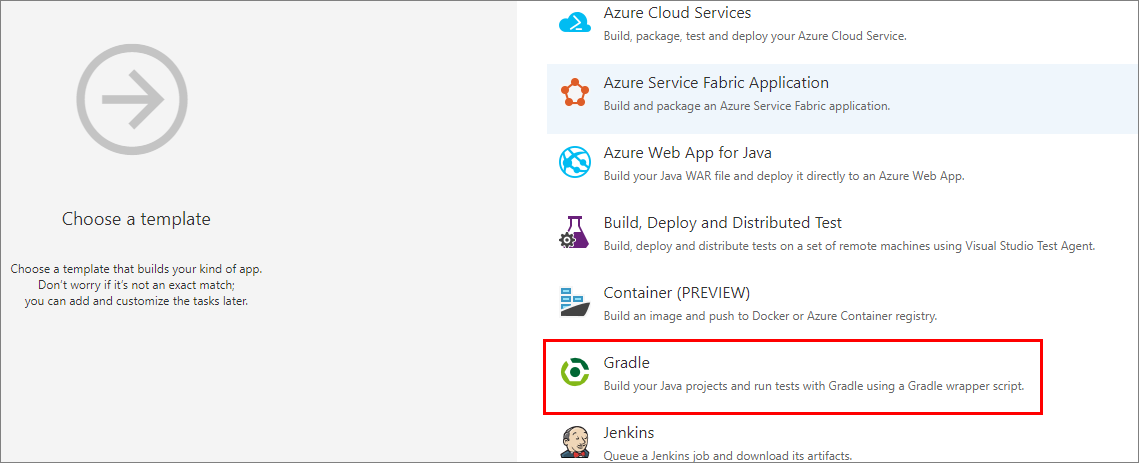
Anda dapat menggunakan pengaturan default dengan tugas build gradlew.
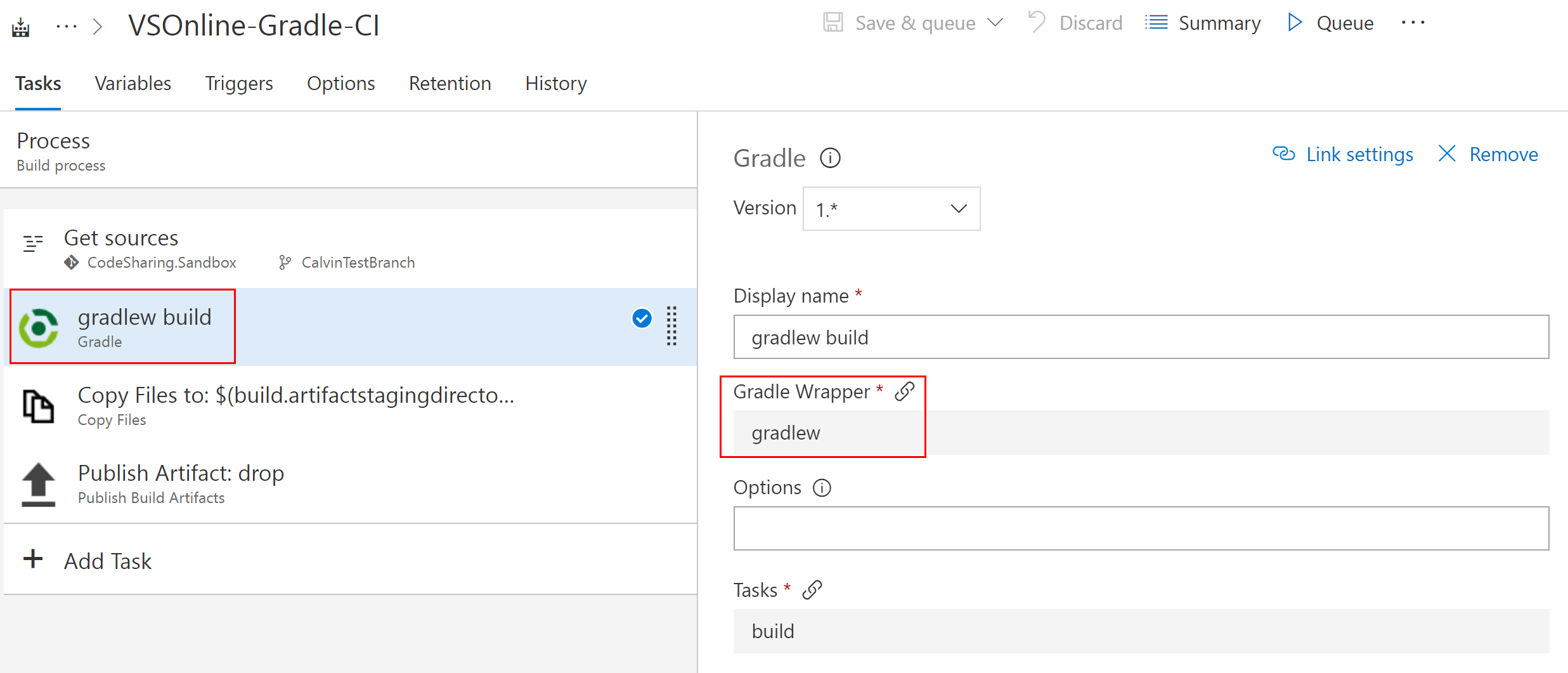
Tugas Terbitkan artefak build akan menerbitkan artefak kami ke Azure Pipelines.
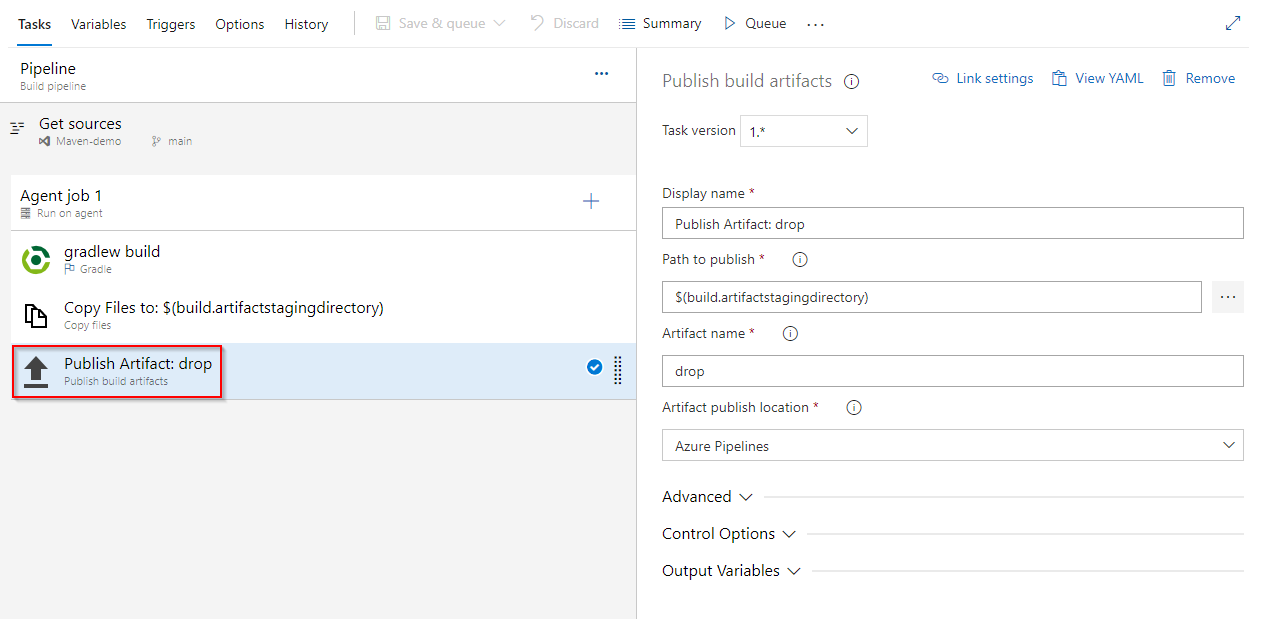
Pilih Simpan & antrean saat Anda selesai.
Anda dapat melihat artefak yang diterbitkan di Ringkasan alur setelah eksekusi selesai.

Artikel terkait
Saran dan Komentar
Segera hadir: Sepanjang tahun 2024 kami akan menghentikan penggunaan GitHub Issues sebagai mekanisme umpan balik untuk konten dan menggantinya dengan sistem umpan balik baru. Untuk mengetahui informasi selengkapnya, lihat: https://aka.ms/ContentUserFeedback.
Kirim dan lihat umpan balik untuk